腾讯会议能同时共享屏幕吗 腾讯会议共享屏幕和视频同时开启
更新时间:2024-01-24 17:05:43作者:xiaoliu
腾讯会议作为一款领先的在线会议工具,为用户提供了许多便利的功能,其中共享屏幕和视频同时开启的特性备受关注。这一功能使得用户在会议中可以同时展示屏幕上的内容,以及与他人进行视频交流。无论是商务会议还是远程教育,都能通过腾讯会议的共享屏幕和视频同时开启功能,实现更加高效和直观的沟通与协作。在这个快节奏的时代,腾讯会议的这一特性无疑为用户提供了更多选择和便利,使得远程办公和学习变得更加轻松和高效。
方法如下:
1.第一:电脑打开腾讯会议客户端点击【快速会议按钮】。
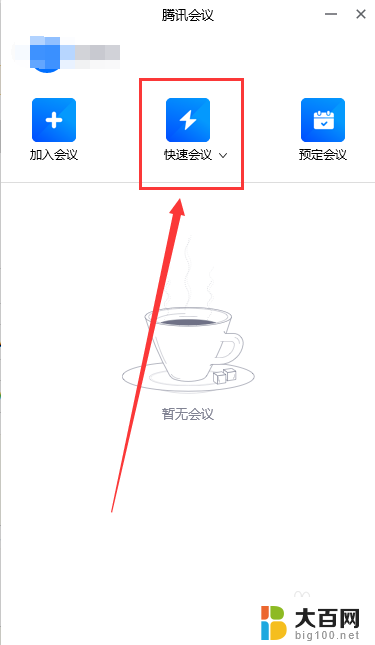
2.第二:进入腾讯会议视频会议点击下方的【共享屏幕】按钮。
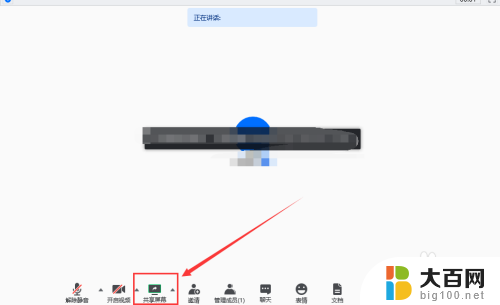
3.第三:选择【共享桌面】窗口点击下方同时共享声音点击【确认共享】按钮。
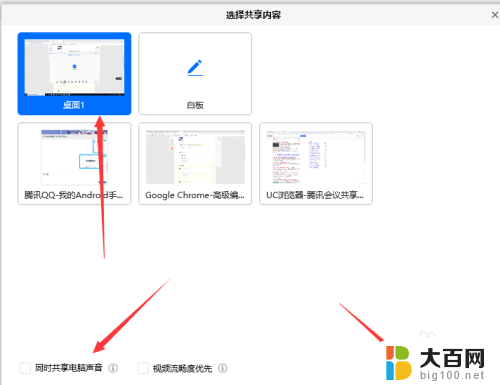
4.第四:进入共享屏幕点击上方的【开启视频】按钮。
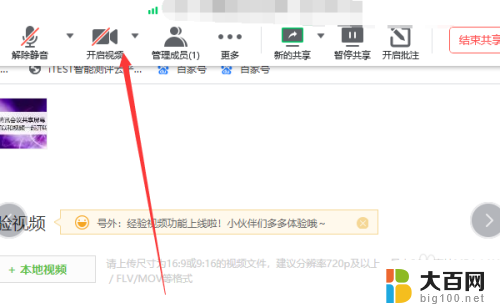
5.第五:提前设置视频虚拟背景弹出视频摄像框。
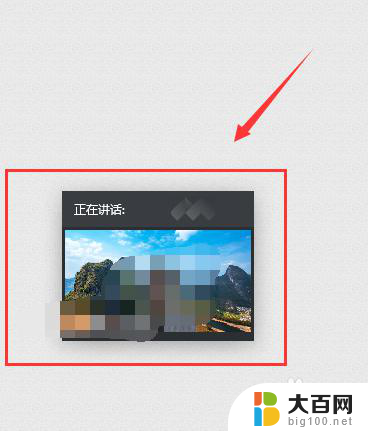
6.第六:视频会议完成点击右上角的【结束会议】按钮。
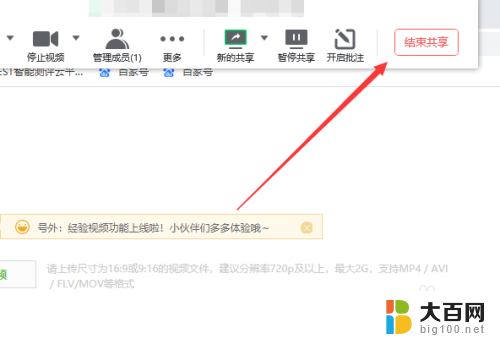
以上就是腾讯会议能同时共享屏幕的全部内容,如果你也遇到了同样的情况,请参照我的方法来处理,希望对大家有所帮助。
腾讯会议能同时共享屏幕吗 腾讯会议共享屏幕和视频同时开启相关教程
- 腾讯会议电脑共享屏幕没有声音 腾讯会议屏幕共享播放视频无声音如何解决
- 腾讯会议听不见共享屏幕的声音 腾讯会议共享屏幕视频声音无法传输怎么办
- 腾讯会议共享屏幕闪退为什么 腾讯会议共享屏幕黑屏怎么回事
- 手机上腾讯会议怎么共享屏幕 手机腾讯会议屏幕共享步骤
- 腾讯投屏没有声音怎么解决 腾讯会议共享屏幕播放视频没有声音怎么解决
- 腾讯会议 截图 腾讯会议怎么在会议中截取屏幕
- 腾讯会议怎么投屏ppt 腾讯会议如何在会议中播放PPT
- 腾讯会议录屏怎么保存 腾讯会议录制视频存放在哪里
- 腾讯会议怎么开始一个会议 腾讯会议如何开启视频会议
- 腾讯会议能开变声器吗 如何在腾讯会议中实现变声
- winds自动更新关闭 笔记本电脑关闭自动更新方法
- 怎样把windows更新关闭 笔记本电脑如何关闭自动更新
- windows怎么把软件删干净 如何在笔记本上彻底删除软件
- 苹果笔记本windows系统怎么看配置 怎么查看笔记本的配置信息
- windows系统卡死 笔记本卡顿怎么办
- window键盘关机 笔记本怎么用快捷键直接关机
电脑教程推荐